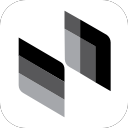windows 10 打开命令窗口的方法不止一种,这取决于你需要的命令窗口类型以及你的使用习惯。

最直接的方法,也是大多数人常用的,是通过搜索功能。点击任务栏上的放大镜图标,或者按下键盘上的 Windows 键 + S,输入“cmd”,系统会立刻显示“命令提示字元”的选项。点击它即可打开。 我记得有一次,我的电脑因为某个程序冲突,导致开始菜单无法正常工作,当时我就用这个方法快速打开了命令提示符,解决了问题。
如果你更习惯使用运行对话框,按下 Windows 键 + R,在弹出的窗口中输入“cmd”,然后按下回车键,同样可以打开命令提示符。 这个方法我经常用在需要快速执行一些简单的命令时,比如查看网络配置,或者快速ping一个网址检查网络连接。有一次,我的网络连接突然中断,我正是通过这个方法迅速地排查了问题,发现是DNS服务器出现了故障。
此外,你还可以通过文件资源管理器找到命令提示符的可执行文件。打开“此电脑”,找到“C:\Windows\System32”,你就能看到“cmd.exe”文件。双击它也可以打开命令提示符。这个方法虽然略显繁琐,但对于熟悉文件系统的人来说,也是一个不错的选择。 我曾经帮助一位不太熟悉电脑操作的朋友解决问题,就用这种方法一步一步地引导他找到并打开了命令提示符,让他感受到了成就感。
最后,值得一提的是,除了传统的命令提示符(cmd),Windows 10 还提供了 PowerShell,它功能更强大,提供了更丰富的命令和脚本功能。你可以用同样的方法搜索“powershell”来打开它。 PowerShell 的学习曲线相对陡峭一些,但掌握之后,你会发现它在系统管理和自动化任务方面非常实用。
记住,在使用命令提示符或 PowerShell 时,谨慎操作,尤其是在执行一些高级命令时,务必确保你理解命令的含义,以免造成不必要的损失。 我曾经因为一时疏忽,误执行了一条命令,导致系统出现了一些小问题,这让我深刻体会到谨慎操作的重要性。